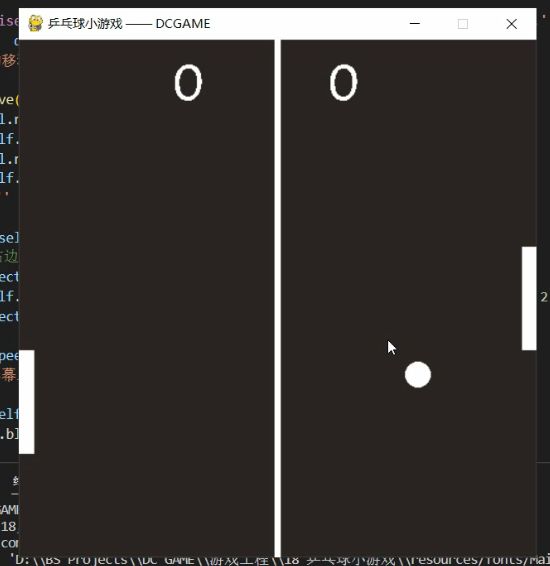python游戏毕设 - 乒乓球小游戏设计与实现 (源码)
文章目录
- 0 项目简介
- 1 游戏介绍
- 2 实现效果
- 3 开发工具
-
- 3.1 环境配置
- 3.2 Pygame介绍
- 4 具体实现
- 5 最后
0 项目简介
Hi,各位同学好呀,这里是L学长!
今天向大家分享一个今年(2022)最新完成的毕业设计项目作品
python小游戏毕设 乒乓球小游戏设计与实现 (源码)
学长根据实现的难度和等级对项目进行评分(最低0分,满分5分)
-
难度系数:3分
-
工作量:3分
-
创新点:4分
-
项目获取:https://gitee.com/sinonfin/system-sharing
1 游戏介绍
利用python制作一款简单的乒乓球小游戏。
游戏规则:
操作:
玩家1(右)通过操作↑↓键上下移动球拍;
玩家2(左)通过操作ws键上下移动球拍(仅双人模式有效)。
得分:
玩家没有接住乒乓球则失一分,即对方玩家得一分。得分先累计到11的一方即为获胜方。
2 实现效果
3 开发工具
3.1 环境配置
-
Python版本:3.6.4
-
相关模块:
-
pygame模块;
-
以及一些Python自带的模块。
3.2 Pygame介绍
简介
Pygame是一系列专门为编写电子游戏而设计的Python模块(modules)。Pygame在已经非常优秀的SDL库的基础上增加了许多功能。这让你能够用Python语言编写出丰富多彩的游戏程序。
Pygame可移植性高,几乎能在任何平台和操作系统上运行。
Pygame已经被下载过数百万次。
Pygame免费开源。它在LGPL许可证(Lesser General Public License,GNU宽通用公共许可证)下发行。使用Pygame,你可以创造出免费开源,可共享,或者商业化的游戏。详情请见LGPL许可证。
优点
-
能够轻松使用多核CPU(multi core CPUs) :如今双核CPU很常用,8核CPU在桌面系统中也很便宜,而利用好多核系统,能让你在你的游戏中实现更多东西。特定的pygame函数能够释放令人生畏的python GIL(全局解释器锁),这几乎是你用C语言才能做的事。
-
核心函数用最优化的C语言或汇编语言编写:C语言代码通常比Python代码运行速度快10-20倍。而汇编语言编写的代码(assembly code)比Python甚至快到100多倍。
-
安装便捷:一般仅需包管理程序或二进制系统程序便能安装。
-
真正地可移植:支持Linux (主要发行版), Windows (95, 98, ME, 2000, XP, Vista, 64-bit Windows,), Windows CE, BeOS, MacOS, Mac OS X, FreeBSD, NetBSD, OpenBSD, BSD/OS, Solaris, IRIX, and QNX等操作系统.也能支持AmigaOS, Dreamcast, Atari, AIX, OSF/Tru64, RISC OS, SymbianOS and OS/2,但是还没有受到官方认可。你也可以在手持设备,游戏控制台, One Laptop Per Child (OLPC) computer项目的电脑等设备中使用pygame.
-
用法简单:无论是小孩子还是大人都能学会用pygame来制作射击类游戏。
-
很多Pygame游戏已发行:其中包括很多游戏大赛入围作品、非常受欢迎的开源可分享的游戏。
-
由你来控制主循环:由你来调用pygame的函数,pygame的函数并不需要调用你的函数。当你同时还在使用其他库来编写各种各种的程序时,这能够为你提供极大的掌控权。
-
不需要GUI就能使用所有函数:仅在命令行中,你就可以使用pygame的某些函数来处理图片,获取游戏杆输入,播放音乐……
-
对bug反应迅速:很多bug在被上报的1小时内就能被我们修复。虽然有时候我们确实会卡在某一个bug上很久,但大多数时候我们都是很不错的bug修复者。如今bug的上报已经很少了,因为许多bug早已被我们修复。
-
代码量少:pygame并没有数以万计的也许你永远用不到的冗杂代码。pygame的核心代码一直保持着简洁特点,其他附加物诸如GUI库等,都是在核心代码之外单独设计研发的。
-
模块化:你可以单独使用pygame的某个模块。想要换着使用一个别的声音处理库?没问题。pygame的很多核心模块支持独立初始化与使用。
最小开发框架
import pygame,sys #sys是python的标准库,提供Python运行时环境变量的操控
pygame.init() #内部各功能模块进行初始化创建及变量设置,默认调用
size = width,height = 800,600 #设置游戏窗口大小,分别是宽度和高度
screen = pygame.display.set_mode(size) #初始化显示窗口
pygame.display.set_caption("小游戏程序") #设置显示窗口的标题内容,是一个字符串类型
while True: #无限循环,直到Python运行时退出结束
for event in pygame.event.get(): #从Pygame的事件队列中取出事件,并从队列中删除该事件
if event.type == pygame.QUIT: #获得事件类型,并逐类响应
sys.exit() #用于退出结束游戏并退出
pygame.display.update() #对显示窗口进行更新,默认窗口全部重绘
代码执行流程
![]()
4 具体实现
Step1:开始界面
开始界面其实很简单,只需要定义两个按钮,然后当检测到玩家点击按钮时,将按钮对应的值传到接下来的游戏主循环中即可。代码实现如下:
'''定义按钮'''
def Button(screen, position, text, button_size=(200, 50)):
left, top = position
bwidth, bheight = button_size
pygame.draw.line(screen, (150, 150, 150), (left, top), (left+bwidth, top), 5)
pygame.draw.line(screen, (150, 150, 150), (left, top-2), (left, top+bheight), 5)
pygame.draw.line(screen, (50, 50, 50), (left, top+bheight), (left+bwidth, top+bheight), 5)
pygame.draw.line(screen, (50, 50, 50), (left+bwidth, top+bheight), (left+bwidth, top), 5)
pygame.draw.rect(screen, (100, 100, 100), (left, top, bwidth, bheight))
font = pygame.font.Font(config.FONTPATH, 30)
text_render = font.render(text, 1, (255, 235, 205))
return screen.blit(text_render, (left+50, top+10))
'''
Function:
开始界面
Input:
--screen: 游戏界面
Return:
--game_mode: 1(单人模式)/2(双人模式)
'''
def startInterface(screen):
clock = pygame.time.Clock()
while True:
screen.fill((41, 36, 33))
button_1 = Button(screen, (150, 175), '1 Player')
button_2 = Button(screen, (150, 275), '2 Player')
for event in pygame.event.get():
if event.type == pygame.QUIT:
pygame.quit()
sys.exit()
if event.type == pygame.MOUSEBUTTONDOWN:
if button_1.collidepoint(pygame.mouse.get_pos()):
return 1
elif button_2.collidepoint(pygame.mouse.get_pos()):
return 2
clock.tick(10)
pygame.display.update()
Step2:游戏主循环
接下来写游戏主循环。为了方便起见,先定义两个游戏精灵类,分别是球拍精灵和球精灵。其中球拍精灵应当具备被玩家手动控制而移动/根据乒乓球的位置由电脑自动控制而移动的能力,具体实现如下:
'''乒乓球拍'''
class Racket(pygame.sprite.Sprite):
def __init__(self, imgpath, type_, **kwargs):
pygame.sprite.Sprite.__init__(self)
self.type_ = type_
self.image = loadImage(imgpath, False)
self.rect = self.image.get_rect()
self.reset()
'''移动'''
def move(self, direction):
if direction == 'UP':
self.rect.top = max(0, self.rect.top-self.speed)
elif direction == 'DOWN':
self.rect.bottom = min(config.HEIGHT, self.rect.bottom+self.speed)
else:
raise ValueError('[direction] in Racket.move is <%s>, expect <%s> or <%s>...' % (direction, 'UP', 'DOWN'))
'''电脑自动移动'''
def automove(self, ball):
if ball.rect.centery - 25 > self.rect.centery:
self.move('DOWN')
if ball.rect.centery + 25 < self.rect.centery:
self.move('UP')
'''初始化'''
def reset(self):
# 左/右边的拍
self.rect.centerx = config.WIDTH-self.rect.width//2 if self.type_ == 'RIGHT' else self.rect.width//2
self.rect.centery = config.HEIGHT // 2
# 速度
self.speed = 5
'''绑定到屏幕上'''
def draw(self, screen):
screen.blit(self.image, self.rect)
而乒乓球则只需要根据当前的情况(包括是否撞到了墙,是否撞到了球拍等情况)自动移动即可。需要注意的一点是,为了避免游戏无限地进行下去,每次乒乓球撞到球拍/上下墙,乒乓球的运动速度都会增加。具体而言,代码实现如下:
'''乒乓球'''
class Ball(pygame.sprite.Sprite):
def __init__(self, imgpath, **kwargs):
pygame.sprite.Sprite.__init__(self)
self.image = loadImage(imgpath)
self.rect = self.image.get_rect()
self.reset()
'''移动'''
def move(self, ball, racket_left, racket_right, hit_sound, goal_sound):
self.rect.left = self.rect.left + self.speed * self.direction_x
self.rect.top = min(max(self.rect.top+self.speed*self.direction_y, 0), config.HEIGHT-self.rect.height)
# 撞到球拍
if pygame.sprite.collide_rect(ball, racket_left) or pygame.sprite.collide_rect(ball, racket_right):
self.direction_x, self.direction_y = -self.direction_x, random.choice([1, -1])
self.speed += 1
scores = [0, 0]
hit_sound.play()
# 撞到上侧的墙
elif self.rect.top == 0:
self.direction_y = 1
self.speed += 1
scores = [0, 0]
# 撞到下侧的墙
elif self.rect.top == config.HEIGHT - self.rect.height:
self.direction_y = -1
self.speed += 1
scores = [0, 0]
# 撞到左边的墙
elif self.rect.left < 0:
self.reset()
racket_left.reset()
racket_right.reset()
scores = [0, 1]
goal_sound.play()
# 撞到右边的墙
elif self.rect.right > config.WIDTH:
self.reset()
racket_left.reset()
racket_right.reset()
scores = [1, 0]
goal_sound.play()
# 普通情况
else:
scores = [0, 0]
return scores
'''初始化'''
def reset(self):
self.rect.centerx = config.WIDTH // 2
self.rect.centery = random.randrange(self.rect.height//2, config.HEIGHT-self.rect.height//2)
self.direction_x = random.choice([1, -1])
self.direction_y = random.choice([1, -1])
self.speed = 1
'''绑定到屏幕上'''
def draw(self, screen):
screen.blit(self.image, self.rect)
定义完两个主要的游戏精灵类,我们就可以开始写游戏主循环了。逻辑其实很简单。首先,通过按键检测响应玩家的操作;然后,根据玩家操作实时更新游戏状态(乒乓球的位置,球拍等);最后统计得分,判断游戏是否已经结束,若结束,则进入结束界面,否则更新当前的游戏界面。具体而言,代码实现如下:
while True:
for event in pygame.event.get():
if event.type == pygame.QUIT:
pygame.quit()
sys.exit(-1)
screen.fill((41, 36, 33))
# 玩家操作
pressed_keys = pygame.key.get_pressed()
if pressed_keys[pygame.K_UP]:
racket_right.move('UP')
elif pressed_keys[pygame.K_DOWN]:
racket_right.move('DOWN')
if game_mode == 2:
if pressed_keys[pygame.K_w]:
racket_left.move('UP')
elif pressed_keys[pygame.K_s]:
racket_left.move('DOWN')
else:
racket_left.automove(ball)
# 球运动
scores = ball.move(ball, racket_left, racket_right, hit_sound, goal_sound)
score_left += scores[0]
score_right += scores[1]
# 显示
# --分隔线
pygame.draw.rect(screen, config.WHITE, (247, 0, 6, 500))
# --球
ball.draw(screen)
# --拍
racket_left.draw(screen)
racket_right.draw(screen)
# --得分
screen.blit(font.render(str(score_left), False, config.WHITE), (150, 10))
screen.blit(font.render(str(score_right), False, config.WHITE), (300, 10))
if score_left == 11 or score_right == 11:
return score_left, score_right
clock.tick(100)
pygame.display.update()
Step3:游戏结束界面
游戏结束界面和游戏开始界面的原理差不多,就不多说了,直接放代码吧:
'''结束界面'''
def endInterface(screen, score_left, score_right):
clock = pygame.time.Clock()
font1 = pygame.font.Font(config.FONTPATH, 30)
font2 = pygame.font.Font(config.FONTPATH, 20)
msg = 'Player on left won!' if score_left > score_right else 'Player on right won!'
texts = [font1.render(msg, True, config.WHITE),
font2.render('Press ESCAPE to quit.', True, config.WHITE),
font2.render('Press ENTER to continue or play again.', True, config.WHITE)]
positions = [[120, 200], [155, 270], [80, 300]]
while True:
screen.fill((41, 36, 33))
for event in pygame.event.get():
if event.type == pygame.QUIT:
pygame.quit()
sys.exit()
if event.type == pygame.KEYDOWN:
if event.key == pygame.K_RETURN:
return
elif event.key == pygame.K_ESCAPE:
sys.exit()
pygame.quit()
for text, pos in zip(texts, positions):
screen.blit(text, pos)
clock.tick(10)
pygame.display.update()
5 最后
项目获取:https://gitee.com/sinonfin/system-sharing